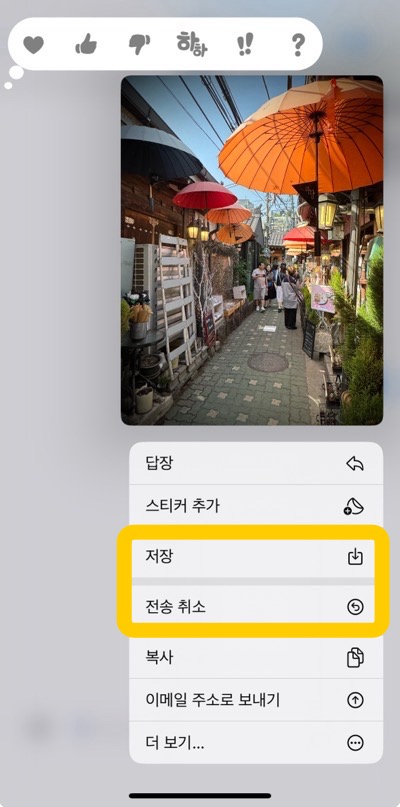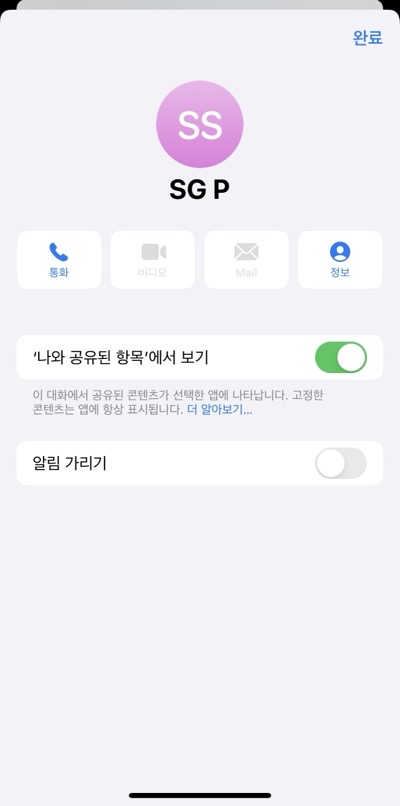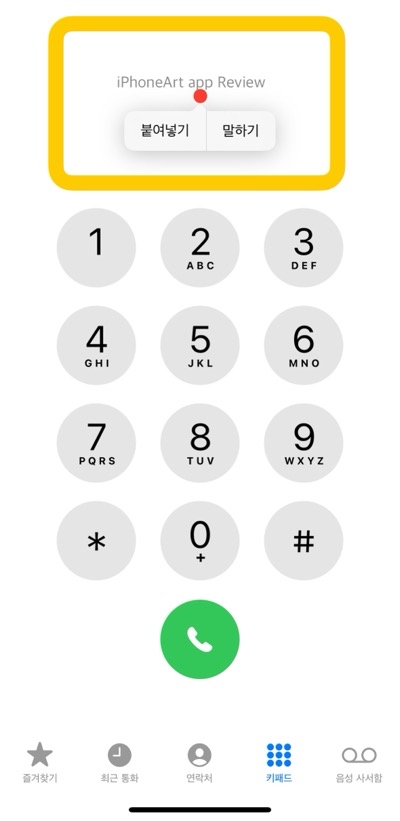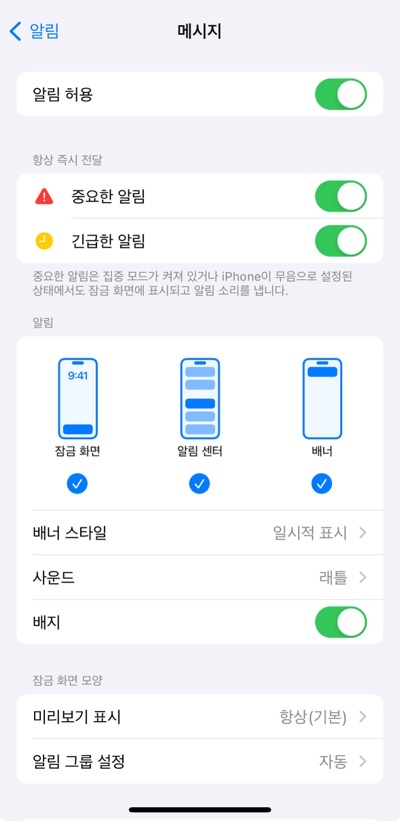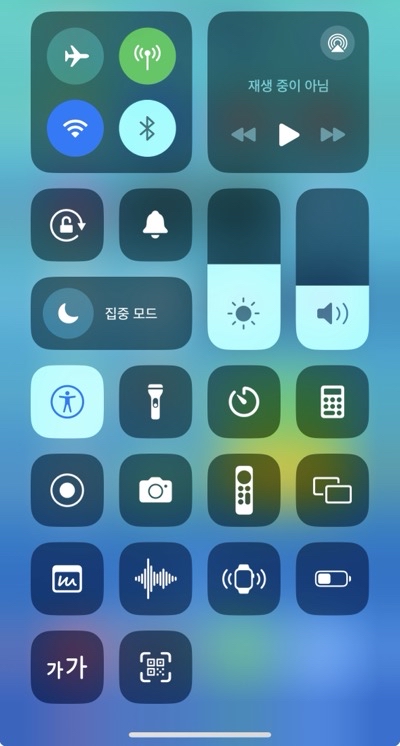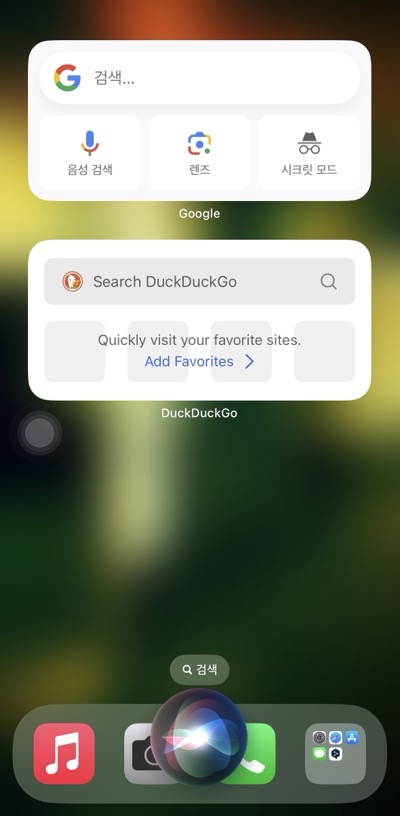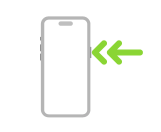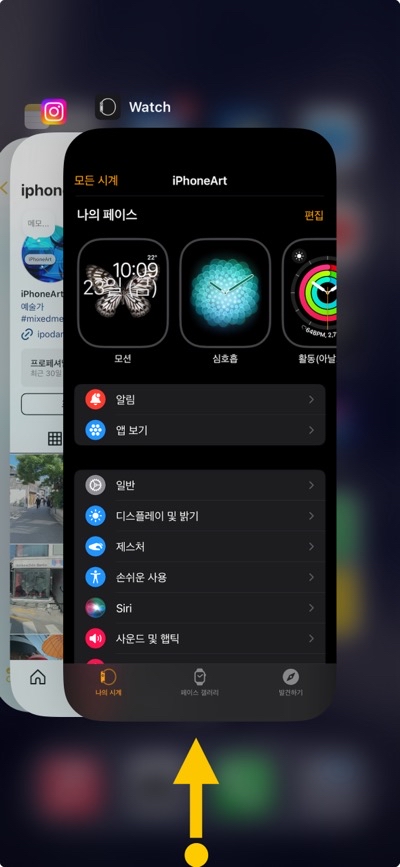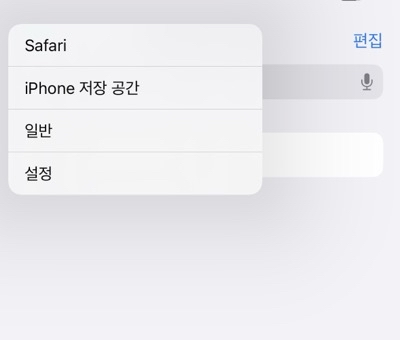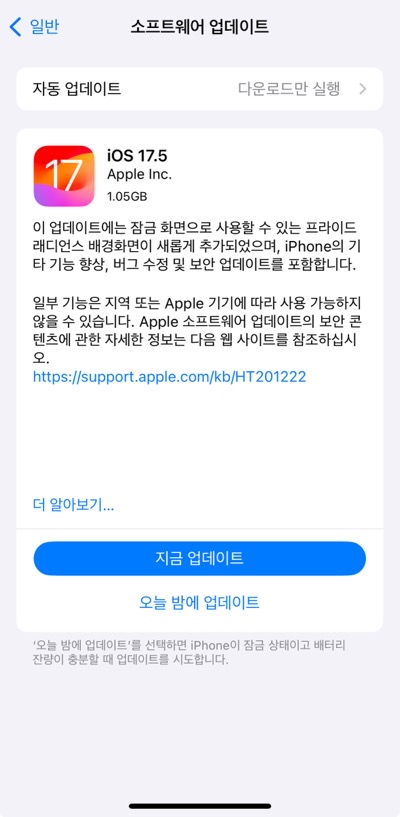아이폰 사용 중 메시지 전송 후 잘못 보냈거나, 수정이 필요한 개별 대화를 편집할 수 있다. 치명적인 오타나 실수로 잘못 선택한 사진을 보냈다면 전송한 아이메시지를 2분 내에 삭제할 수 있다. 사용자와 상대방 모두의 기기에서 삭제된다. 아이메시지를 사용하는 iOS 16 이상 버전에서 기능며 삭제된 메시지와 첨부 파일은 최대 30일 동안 최근 삭제된 항목에 유지되며 복구할 수 있다.메시지 전송 취소: 최근에 보낸 메시지는 2분 안에 취소할 수 있다.대화의 개별 이미지 전송 취소: 취소하려면 사진을 롱탭 후 드롭다운 메뉴에서 전송 취소할 수 있다.개별 메시지 전송 취소와 편집: 개별 대화를 롱 탭 후 전송취소, 편집 중 선택하면 된다. 최대 15분 동안 5번 편집 가능하다.취소한 메시지에 대해 전송취소 안..